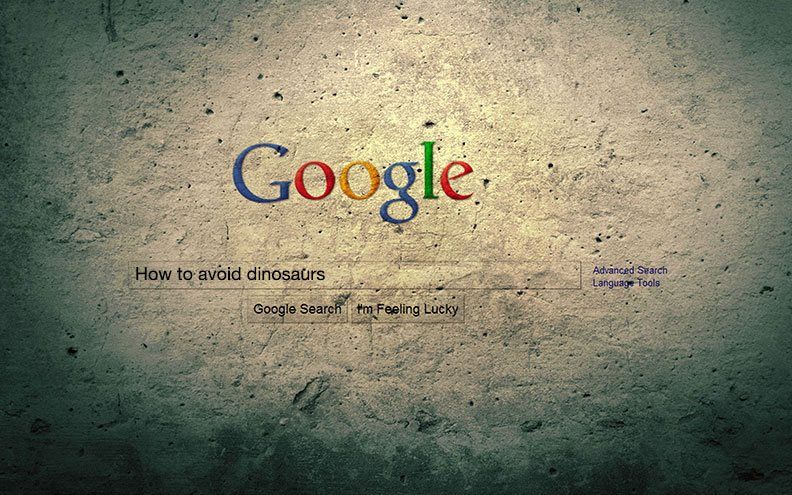Содержание
Chrome Remote Desktop. Удаленная поддержка / Хабр
Великолепное бесплатное ПО Chrome Remote Desktop, которым пользуюсь более 3 лет, вырос в моих глазах! (полноценный отдельный инструмент для удаленной поддержки).
Всем, кому интересен аналог «Великому ПО» прошу под кат.
«Вот так, ко времени и к месту» Большой Лебовски.
Для использования нам понадобиться браузер и учетная запись Google. Далее можно настроить подключение в любое время, авторизовавшись в учетную запись Google с любого ПК.
Удаленная поддержка
Ссылка на удаленную поддержку
Авторизуемся в учетной записи Google. Можно использовать 1 учетную запись у пользователя, к которому подключаемся, а также у себя. Установка у пользователя тривиальная.
Скачивает файл, далее инсталяция в 1 нажатие. Вуаля, вы получили код для подключения!
Появиться запрос на подключение у пользователя.
Все, вы подключились.
Постоянный удаленный доступ
Ссылка на постоянный удаленный доступ.
Составление списка ПК, к которым постоянно подключаемся.
Придумываем:
1 имя;
2.пин-код (который будет запрашиваться для этого ПК).
Далее подтверждаем разрешение на подключение к ПК.
Боковое меню в браузере
Фичи
Создаем на ПК отдельную учетную запись Windows (можно использовать учетную запись как администратора на ПК, не пользовательскую). Устанавливаем Google Chrome, если нету, делаем авторизацию сразу в браузере и переходим на сайт Удаленный рабочий стол Chrome. Скачиваем приложение, задаем имя ПК и пароль.
Для чего все вышесказанное: чтобы пользователь не использовал учетную запись Google (назовем ее запись удаленного доступа), она будет от него скрыта.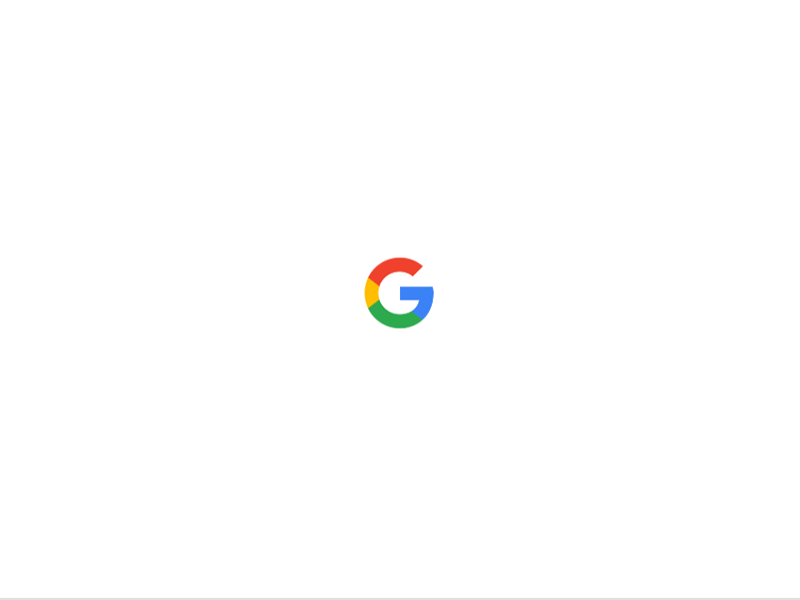 Раньше было отдельное приложение и эта авторизация в учетную запись Google проверялась, если выйти из нее, то подключиться к ПК будет не возможным до переавторизации.
Раньше было отдельное приложение и эта авторизация в учетную запись Google проверялась, если выйти из нее, то подключиться к ПК будет не возможным до переавторизации.
Приложение подхватывает подключение к ПК с момента появления страницы авторизации учетной записи Windows. Фича дает свободу переключения между пользователями (удобно очень).
Можно создать несколько аккаунтов для разных списков ПК, между ними переключаться приятно и понятно: назвали аккаунт гугл список1, список2 (как вам удобнее).
Возможно подключаться ко сколько угодно ПК одновременно по 1 записи Google. Но, к 1 пк вдвоем нельзя подключиться, т.е. параллельные подключения не запрещены. Пожалуйста, используйте.
Нюансы
Не поддерживал Windows xp (точнее перестало поддерживать около двух лет). Думаю и сейчас нет поддержки.
Как будет обстоять дело с Windows 7 не знаю. Сейчас работает.
Надпись что вы подключены.
Windows 10 работает корректно, проблем никаких.
Раньше использовал на Ubuntu, работало прекрасно.
Пост имеет характер просвещения о малоизвестном приложении, которое имеет место быть у админов. Бессонница озарила в три часа ночи написать статью.
*UP* Забыл добавить. Поддерживает и Android и Iphone.
Удаленный рабочий стол Chrome не работает – что делать?
Главная » Интернет-подсказки
Автор: admin
Приложение «Удаленный рабочий стол Chrome» позволяет получить доступ к данным другого компьютера, используя подключение к интернету. Принцип работы тот же, что и у других программ для удаленных столов, то есть сначала нужно связать два компьютера с помощью кода, а затем инициировать общий доступ. Эту утилиту можно установить из магазина расширений.
Но иногда пользователям не удается подключиться к другому компьютеру, удаленный рабочий стол Chrome просто не работает. Узнаем возможные причины, из-за которых не удается установить соединение, и способы их устранения.
Узнаем возможные причины, из-за которых не удается установить соединение, и способы их устранения.
Содержание
- 1 Почему не удается подключиться
- 2 Отключение функции подключения без PIN-кода
- 3 Предоставление разрешений
- 4 Использование приложения Chrome
- 5 Переустановка браузера
Почему не удается подключиться
Проблемы с установкой подключения через Удаленный рабочий стол могут возникнуть по ряду причин:
- Некоторые устройства могут подключаться без использования функции PIN-кода, которая препятствует принципу такого подключения. Устранить проблему можно отключением этой опции.
- Chrome OS, которая доступна на устройствах Chromebook находится в стадии разработки. Если столкнулись с ошибкой при подключении, попробуйте обновить эту операционную систему до последней версии.
- Приложению не предоставлены разрешения.
Перед применением решением войдите в систему с учетной записью администратора.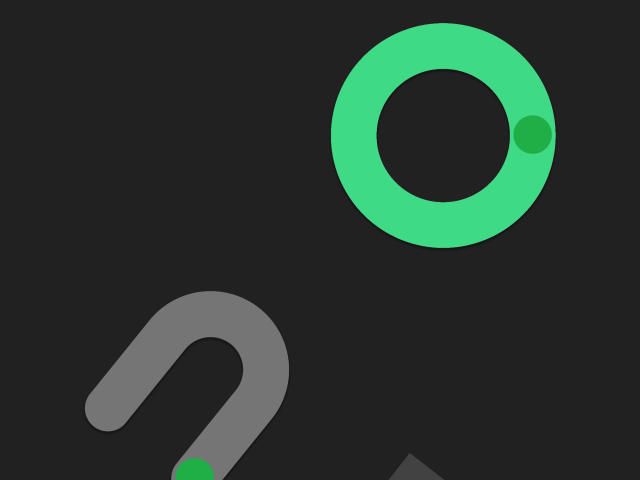 Также имейте в виду, что удаленный рабочий стол в Chrome не будет работать при слабом соединении или с недостаточной пропускной способностью.
Также имейте в виду, что удаленный рабочий стол в Chrome не будет работать при слабом соединении или с недостаточной пропускной способностью.
Отключение функции подключения без PIN-кода
В приложении есть функция, с помощью которой можно подключиться к компьютеру из мобильного приложения. Она позволяет настроить доступ к рабочему или домашнему компьютеру на ходу без каких-либо дополнительных хлопот. Для этого нужно включить функцию «Некоторые устройства могут подключаться без PIN-кода». Но, как оказалось, функция может вызвать проблемы при соединении. Поэтому сначала ее отключить, затем попробуем подключить снова.
Перейдите на сайт Chrome Remote Desktop с компьютера и найдите его заголовок. Кликните на опцию просмотра/редактирования перед строкой «этот компьютер настроен так, чтобы разрешить одному или нескольким пользователям подключаться без ввода PIN-кода».
Теперь выберите «Удалить все». Это приведет к удалению всех сохраненных устройств, которые могут подключаться без PIN.
Теперь вернитесь к приложению и нажмите на кнопку «Поделиться» под заголовком Удаленная поддержка.
Теперь отобразится окно, состоящее из PIN-кода, который будет использоваться для соединения с другим устройством. Введите код и проверьте, правильно ли работает удаленный рабочий стол.
Предоставление разрешений
Еще одна причина, из-за которой не работает подключение, заключается в том, что приложению не предоставлено достаточно разрешений. Когда утилита пытается передать управление компьютером другому объекту, Windows автоматически требует предоставления разрешений.
Если не находите окно разрешений, скорее всего, оно находится на заднем плане текущего окна.
Использование приложения Chrome
Помимо автономного приложения для подключения к рабочему столу, Google также запустила сайт, который работает через расширение. Несмотря на то, что находится в стадии бета-тестирования, гораздо проще в использовании.
Перейдите на сайт Chrome Remote Desktop.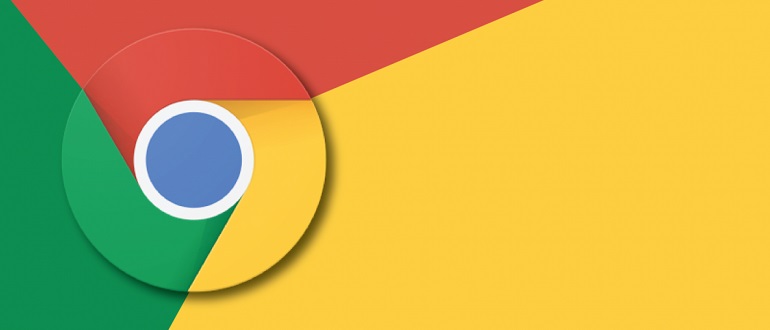 Нажмите на кнопку Загрузить на вкладке «Настройка удаленного доступа».
Нажмите на кнопку Загрузить на вкладке «Настройка удаленного доступа».
Отобразится окно, в котором перейдете в хранилище расширений. Кликните на кнопку Установить.
После установки расширения вернитесь на сайт или щелкните значок нового расширения, который будет отображаться рядом с вашими закладками в браузере.
Теперь нажмите на кнопку удаленной поддержки и получите доступ к другому устройству с использованием PIN-кода.
Переустановка браузера
Если перечисленные методы не работают, попробуйте полностью переустановить браузер. Убедитесь, что у вас есть учетные данные к аккаунту Google.
Откройте раздел Программы и компоненты командой appwiz.cpl из окна «Выполнить» (Win + R).
Найдите в списке Google Chrome, щелкните на него правой кнопкой мыши и выберите «Удалить».
Теперь в диалоговом окне Windows + R введите «%appdata%» и щелкните на «ОК». В папке Google удалите каталог Chrome.
Затем перейдите на сайт и загрузите последнюю версию. Запустите исполняемый файл и следуйте инструкциям до завершения установки.
Запустите исполняемый файл и следуйте инструкциям до завершения установки.
0
Понравилась статья? Поделиться с друзьями:
Google Desktop Search — Lookeen
Во времена цифровой почты, музыки и фотографий становится все более важным поддерживать порядок на своих компьютерах. Постоянно растущий пул данных требует разработки адекватной структуры папок, а для поиска важных данных незаменим профессиональный инструмент поиска на рабочем столе, каким был Google Desktop Search. Поиск информации обычно является длительным и, следовательно, дорогостоящим мероприятием, особенно для больших или малых компаний.
Google Desktop Search Discontinued
Те, кто долгое время пользовались Google Desktop, знают, что разработка инструмента поиска была прекращена в сентябре 2011 года. Хотя его по-прежнему можно загрузить с некоторых сайтов, обновления и поддержка пользователей также были снят с производства, что делает использование инструмента рискованным. Однако паниковать не стоит. Было разработано множество альтернативных инструментов для настольного поиска, таких как Lookeen, которые предлагают многие из наиболее популярных функций, предлагаемых Google.
Однако паниковать не стоит. Было разработано множество альтернативных инструментов для настольного поиска, таких как Lookeen, которые предлагают многие из наиболее популярных функций, предлагаемых Google.
Lookeen предлагает более быстрые функции поиска
Люди, которые оценили простоту использования функций поиска Google Desktop, не будут разочарованы Lookeen: инструмент поиска Lookeen интегрирован в системный трей Windows, на рабочий стол или непосредственно в Outlook, что делает доступ к поиску очень простой. Молниеносная индексация в реальном времени означает, что вы можете быстро и легко просматривать все актуальные локальные папки и сетевые пути.
Лучшее отображение результатов поиска
Те, кого не убеждает упрощенное отображение результатов поиска в Google Desktop, найдут идеальное решение в Lookeen. Встроенное окно предварительного просмотра позволяет всем пользователям быстро просматривать все типы документов с полной точностью, а выделение ключевых слов упрощает поиск ключевой информации.
| Характеристики | Lookeen Desktop Search | Google Desktop |
| Интерфейс | Автономное программное обеспечение, возможна интеграция с Outlook | Браузер |
| Поисковые фильтры | Более 25 фильтров и категорий | Нет в наличии |
| Индексированный размер файла | Весь файл | Только первые 10 000 символов |
| Размер указателя | Неограниченное количество файлов | До 10 000 файлов |
| Приложения к электронной почте | Все вложения электронной почты Outlook | Не поддерживается |
| Предварительный просмотр | Полноценный предварительный просмотр документов Office, PDF, изображений и многого другого | Не поддерживается |
| Редактирование документов | Все текстовые документы напр. .docx .xlsx .txt .docx .xlsx .txt | Не поддерживается |
| Служба технической поддержки | Бесплатная техническая поддержка в течение 3 рабочих дней | Больше не доступен |
| Конфиденциальность и безопасность | Ваша информация находится в безопасности и никогда не передается третьим лицам | Отслеживает все поиски и поддерживает кэш индекса |
| Разработка программного обеспечения | Регулярные обновления | Снято с производства |
Альтернатива Google Desktop для поиска – Lookeen
В то время, когда программа Google Desktop была прекращена, это был один из наиболее широко используемых инструментов поиска на рабочем столе, и десятки миллионов пользователей теперь нуждаются в альтернативе. Lookeen закрывает этот пробел: он предоставляет вам альтернативу Google Desktop Search, которая предлагает те же функции поиска, что и Google Desktop, и многое другое.
Нагляднее и так же просто в использовании
Во-первых, способ отображения результатов поиска является улучшением по сравнению с Google Desktop Search. Пользователи, которые были недовольны неуклюжим интерфейсом Google, любят Lookeen. Благодаря возможности предварительного просмотра результатов поиска в Lookeen пользователи могут получить быстрый обзор всех своих файлов, а также более подробный и функциональный предварительный просмотр. Вы даже можете редактировать и сохранять изменения в текстовых файлах внутри Lookeen, не открывая исходную программу. Функция выделения означает, что ключевые слова легко найти, взглянув на список результатов.
Lookeen так же прост в использовании, как Google Desktop Search: он интегрируется в рабочий стол, и, как и Google Desktop Search, Lookeen можно открыть, дважды нажав клавишу Ctrl, чтобы вы могли быстро начать поиск. Lookeen может похвастаться интуитивной простотой использования, знакомой пользователям по поиску в Outlook.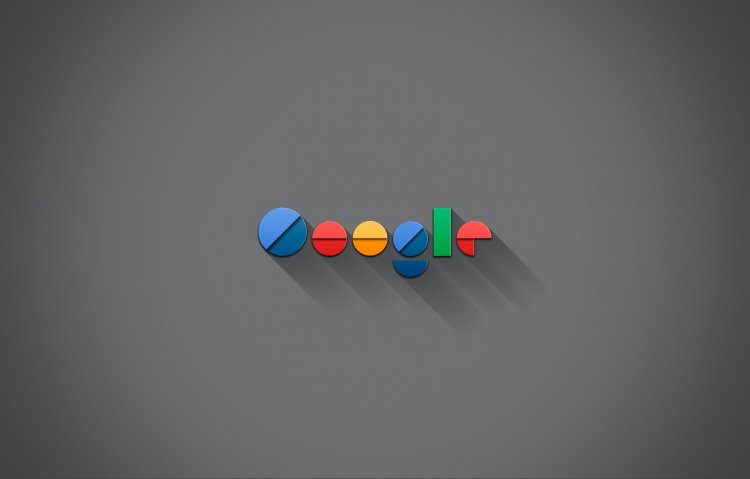 Благодаря знакомому интерфейсу и стабильным результатам Lookeen быстро становится незаменимым для повседневных поисковых пользователей.
Благодаря знакомому интерфейсу и стабильным результатам Lookeen быстро становится незаменимым для повседневных поисковых пользователей.
Безопасность поиска Google Desktop
Хотя программное обеспечение Google Desktop по-прежнему можно загрузить с некоторых сайтов и оно работает в некоторых старых операционных системах Windows, Google больше не поддерживает его, что вызывает ряд проблем с безопасностью, о которых следует знать пользователям. Недостаток безопасности в Google Desktop Search, если он обнаружен, не будет исправлен. Lookeen, с другой стороны, предлагает бесплатную поддержку и обновления для всех версий Lookeen. Это означает, что вы можете быть уверены в высококачественном, безошибочном и полностью безопасном программном обеспечении от Lookeen.
Компания Google недавно подала заявку и получила патент, который может вернуть Google Desktop Search. Единственная загвоздка заключается в том, что он также будет включать веб-поиск поверх функции поиска на рабочем столе, аналогично поиску Windows в Windows 10. Естественно, существуют неотъемлемые риски, связанные с разрешением внешнему программному приложению обмениваться корпоративными данными через Интернет. Хотя вы, вероятно, сможете отключить интернет-поиск в любой новой версии Google Desktop Search, он все же может раскрыть конфиденциальные данные миру. Lookeen хочет, чтобы данные вашей компании оставались в компании. С системой Lookeen все корпоративные данные надежно хранятся в архитектуре вашей компании. Корпоративный поиск не имеет ничего общего с веб-поиском, поэтому компаниям следует выбирать лучший инструмент только для поиска своих внутренних документов.
Естественно, существуют неотъемлемые риски, связанные с разрешением внешнему программному приложению обмениваться корпоративными данными через Интернет. Хотя вы, вероятно, сможете отключить интернет-поиск в любой новой версии Google Desktop Search, он все же может раскрыть конфиденциальные данные миру. Lookeen хочет, чтобы данные вашей компании оставались в компании. С системой Lookeen все корпоративные данные надежно хранятся в архитектуре вашей компании. Корпоративный поиск не имеет ничего общего с веб-поиском, поэтому компаниям следует выбирать лучший инструмент только для поиска своих внутренних документов.
Положитесь на Lookeen
Используйте Lookeen для поиска файлов и многого другого на вашем ПК — никогда не теряйте ни минуты с неэффективными инструментами поиска. Передовая технология Lookeen гарантирует, что ваши результаты поиска всегда будут актуальными, и вы найдете все электронные письма, документы, изображения и файлы в рекордно короткие сроки. Lookeen очень легко интегрировать и использовать, и он сделает вашу работу быстрее и продуктивнее.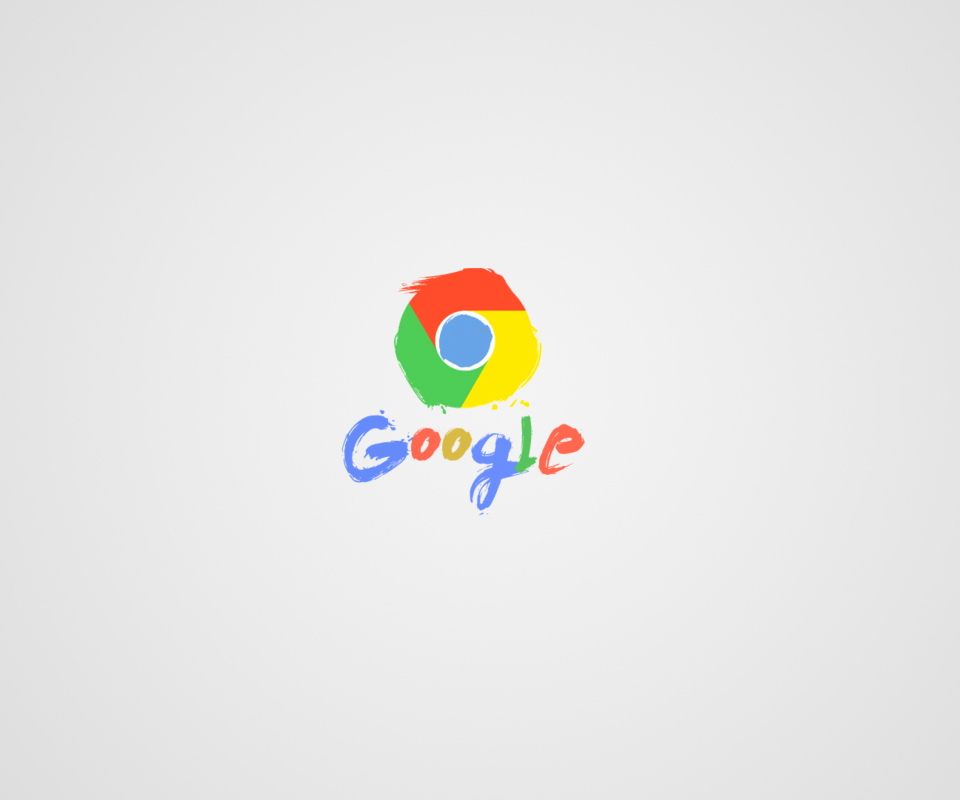 Узнайте больше о возможностях Lookeen Desktop Search.
Узнайте больше о возможностях Lookeen Desktop Search.
Загрузить Google Desktop — Лучшее программное обеспечение и приложения
Реклама
Бесплатный браузер, нарушающий конфиденциальность
UC Browser — это бесплатный веб-браузер. UC Browser APK имеет миллионы загрузок, в основном в Китае, Индии и Индонезии. В то время как Интернет…
Бесплатный веб-браузер для Windows
Google Chrome — это бесплатный кроссплатформенный веб-браузер, который был запущен для платформ Microsoft Windows в 2008 году и предшествовал более поздним версиям для Mac, Linux и мобильных устройств…
Бесплатный браузер с открытым исходным кодом
Mozilla Firefox — это бесплатный веб-браузер для операционных систем Windows и Mac.
 Программа с открытым исходным кодом, запущенная Mozilla Foundation в 2003 году, имеет…
Программа с открытым исходным кодом, запущенная Mozilla Foundation в 2003 году, имеет…Бесплатное настольное геопространственное приложение
Google Планета Земля Про — это бесплатное настольное геопространственное приложение, которое позволяет вам видеть мир и создавать высокодетализированные карты. Предназначен для пользователей с продвинутыми…
Бесплатный инструмент глобального исследования
Google Планета Земля — это бесплатная ПРОГРАММА, которая используется для глубокого изучения мира. Разработанная Google, программа доступна на Android, Apple Mac, Google…
Play Store интегрирован прямо в браузер!
Google Play — одно из самых популярных дополнений/расширений для браузера Google Chrome. Он был разработан, чтобы предоставить пользователям Chrome простой и быстрый…
Упростите обмен сообщениями Google в одном приложении
Hangouts — это приложение Google для обмена сообщениями.
 С его помощью вы можете общаться со своими контактами Google, а также совершать голосовые и видеозвонки отдельным лицам или группам.
С его помощью вы можете общаться со своими контактами Google, а также совершать голосовые и видеозвонки отдельным лицам или группам.Оставайтесь на связи во время просмотра
facebook.com — это бесплатное расширение для Google Chrome, предназначенное для предоставления пользователям Facebook удобного доступа к их любимой платформе социальных сетей…
Доступ к музыке в автономном режиме или в потоковом режиме онлайн
Google Play Music — это сочетание музыкального проигрывателя на устройстве и утилиты для потоковой передачи музыки.
Удобный эмулятор Android
ARC Welder — это сокращение от App Runtime для Chrome. Этот простой в использовании эмулятор Android позволяет использовать функции смартфона на ПК без…
Проверьте Gmail прямо на рабочем столе
Бесплатный инструмент для удаленного управления
Chrome Remote Desktop — это бесплатное приложение, которое позволяет людям удаленно подключаться и управлять своим электронным оборудованием из другого места.
 Это…
Это…Бесплатное облачное хранилище
Google Диск — это инструмент для упорядоченного хранения документов. Он использует облачное хранилище, что означает, что вы можете получить доступ к своим файлам из разных…
Разрешите Google автоматически упорядочивать и улучшать ваши фотографии
Google Photos — это галерея изображений Google. Это позволяет вам делать резервные копии всех ваших фотографий в облаке, применять эффекты и автоматически организовывать вашу галерею -…
Уведомления на рабочем столе для ваших сообщений Facebook
Уведомление о чате Facebook для Google Chrome отправляет вам уведомления, когда вы получаете Facebook Сообщения. Они появляются на рабочем столе в виде диалогов…
Google Now на вашем устройстве Android
Поиск только книг в браузере Chrome
Google Play Книги — это бесплатное приложение для веб-браузера Google Chrome и операционной системы Chromebook, которое позволяет пользователям получать доступ к своим книгам Google от.


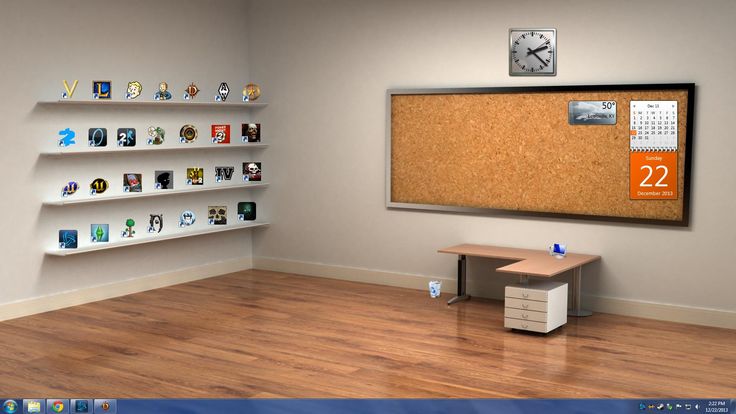 Программа с открытым исходным кодом, запущенная Mozilla Foundation в 2003 году, имеет…
Программа с открытым исходным кодом, запущенная Mozilla Foundation в 2003 году, имеет… С его помощью вы можете общаться со своими контактами Google, а также совершать голосовые и видеозвонки отдельным лицам или группам.
С его помощью вы можете общаться со своими контактами Google, а также совершать голосовые и видеозвонки отдельным лицам или группам.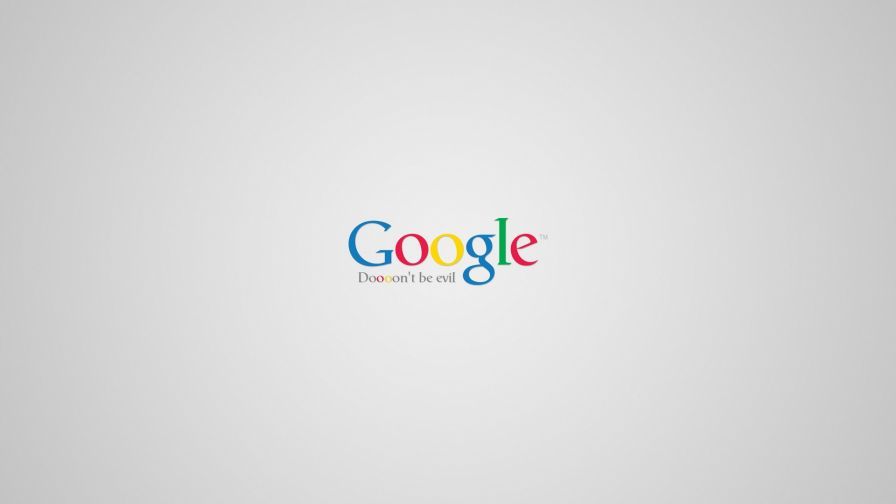 Это…
Это…